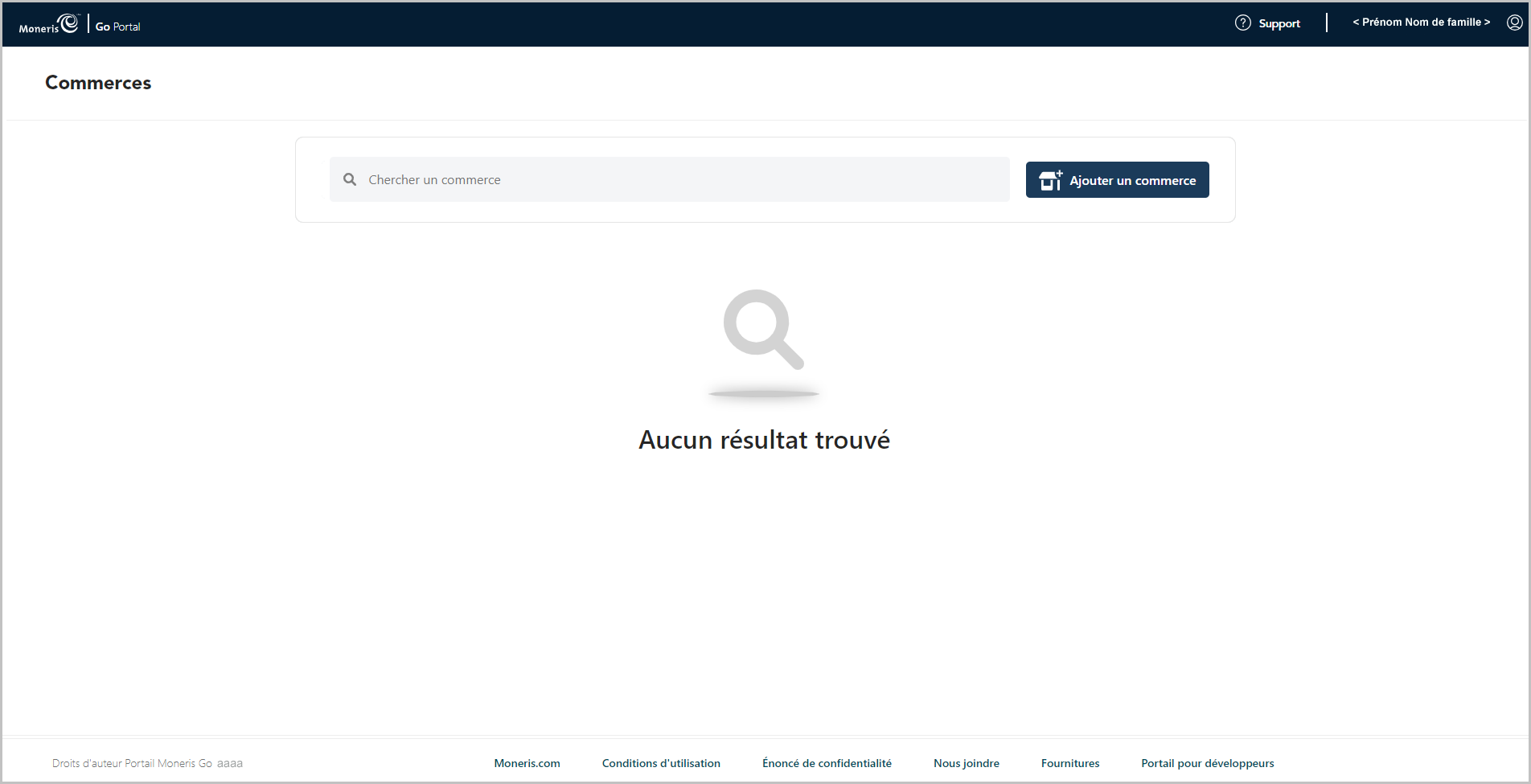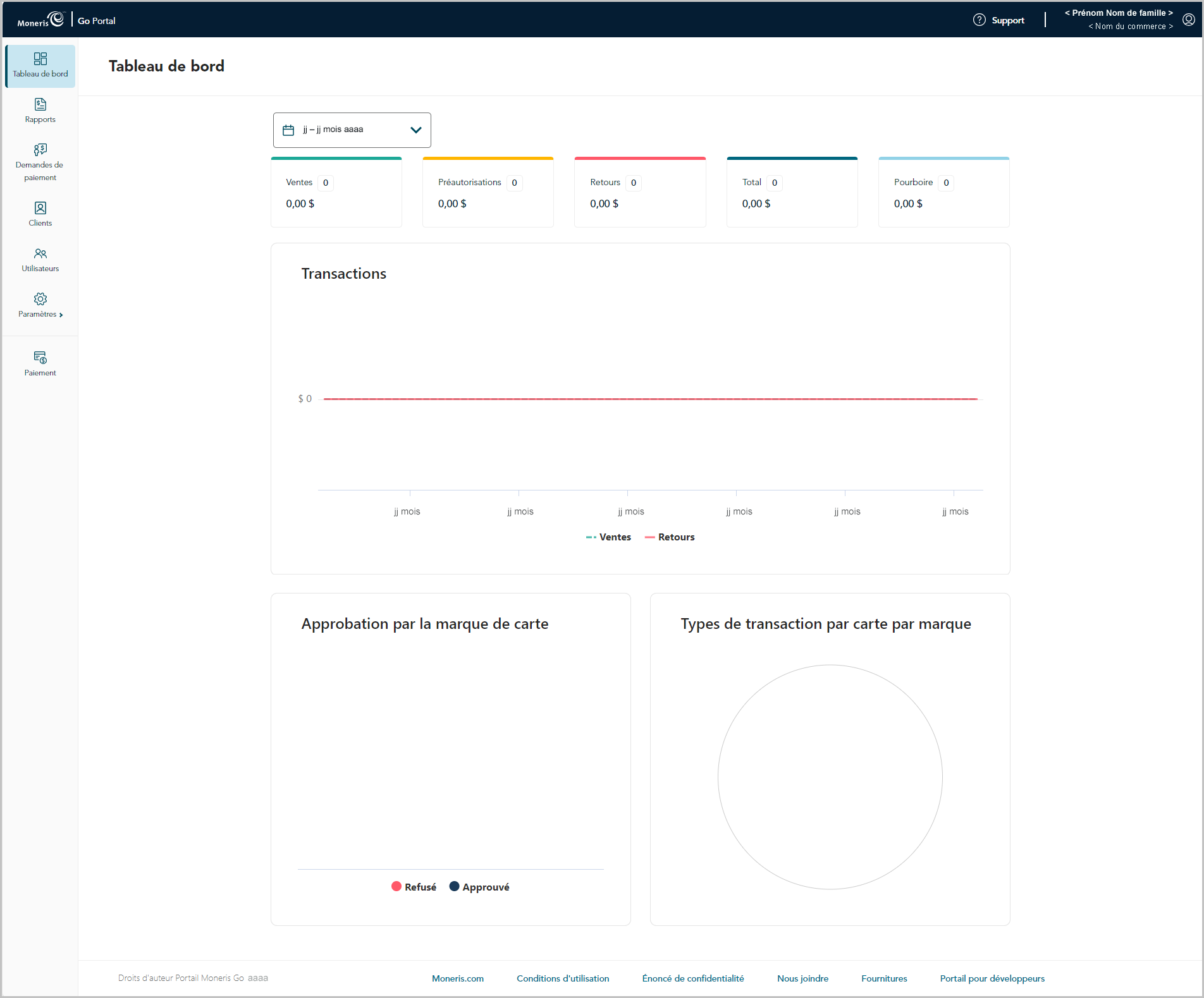
Après avoir ouvert une session sur le portail Moneris Go (voir la section Ouvrir une session sur le portail Moneris Go), vous verrez la page « Tableau de bord » ou la page « Commerces ».
Si la page « Tableau de bord » s’affiche (illustré ci-dessous) :
1. Vous avez accédé avec succès à votre commerce (voir la section Le tableau de bord).
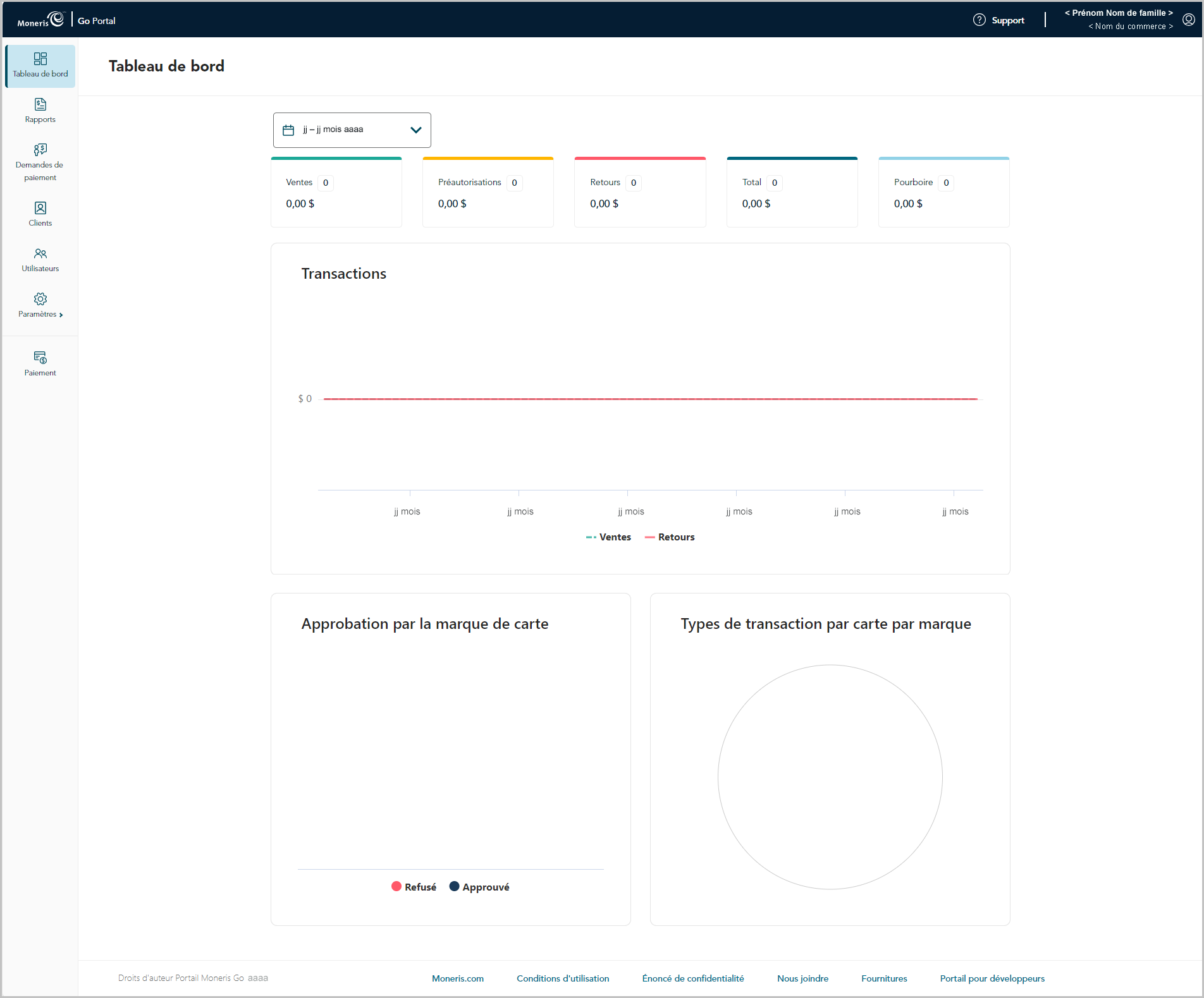
Si la page « Commerces » s’affiche et qu’une ou plusieurs vignettes de commerces s’affiche (voir l’exemple ci-dessous) :
1. Cliquez sur la vignette du commerce portant le nom du commerce auquel vous voulez accéder.
Remarque : Pour chercher un magasin en particulier, écrivez le nom complet ou partiel du magasin dans le champ Chercher un commerce. Pour modifier le nombre de résultats affichés par page, cliquez sur le menu déroulant « Montrer # entrées par page » et choisissez un chiffre (10, 25 ou 50).
Pour passer à la page suivante ou à la dernière page, cliquez respectivement sur l’icône Page suivante > ou sur l’icône Dernière page >>. Pour revenir à la page précédente ou à la première page, cliquez respectivement sur l’icône Page précédente < ou sur l’icône Première page <<.

2. Lorsque la page « Tableau de bord » s’affiche, cela signifie que vous avez accédé avec succès à votre commerce (voir la section Le tableau de bord).
Si la page « Commerces » s’affiche, mais qu’aucune vignette de commerce n’est affichée (voir l’exemple ci-dessous) :
1. Le personne propriétaire du compte de commerçant (ou son utilisateur principal) doit ajouter ou lier un commerce à son compte (voir la sous-section Ajouter le premier commerce au compte de l’utilisateur principal).